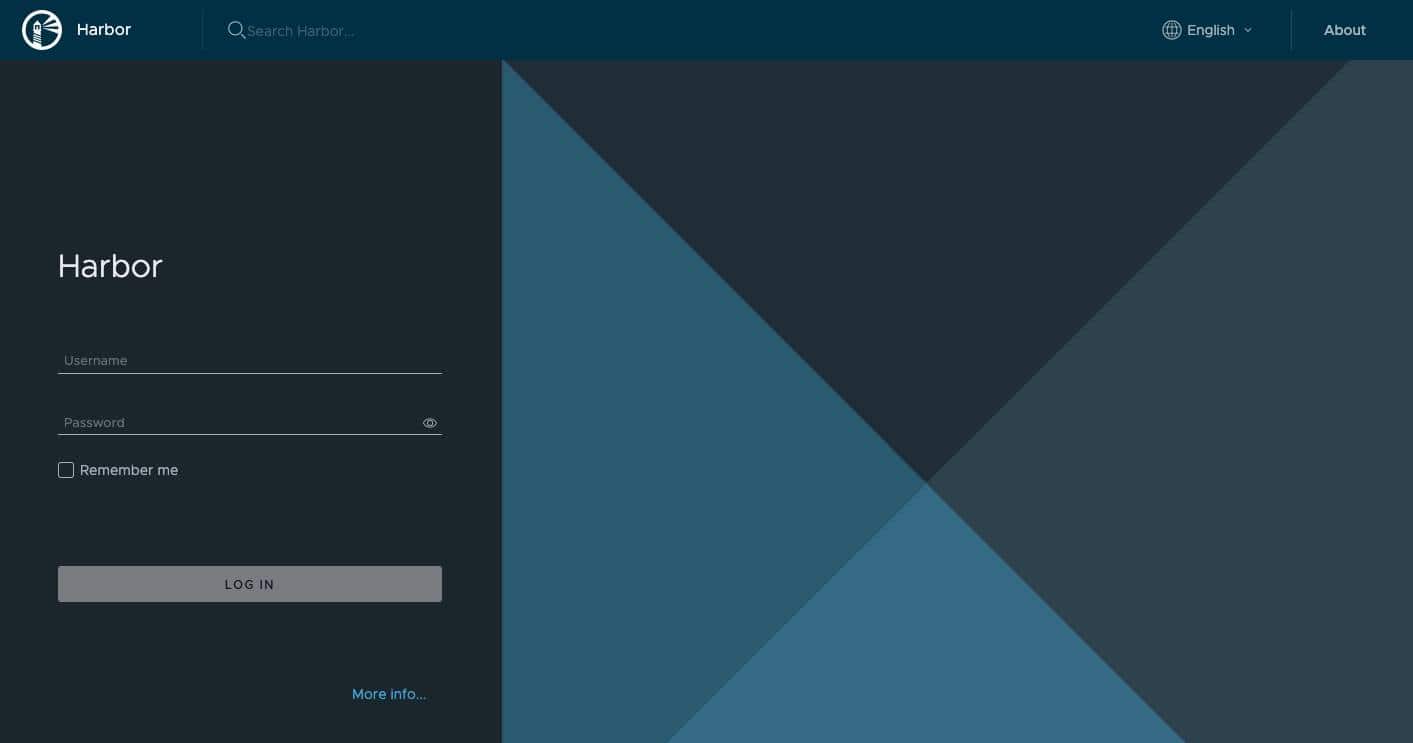Cloud-native Container-Registry für Kubernetes und mehr.
Harbor ist eine Open-Source-Registry, die Artefakte mit Richtlinien und rollenbasierter Zugriffskontrolle sichert, sicherstellt, dass Images gescannt und frei von Schwachstellen sind, und Images als vertrauenswürdig kennzeichnet. Harbor, ein CNCF-Graduate-Projekt, bietet Compliance, Leistung und Interoperabilität, um Sie bei der konsistenten und sicheren Verwaltung von Artefakten über Cloud-native Compute-Plattformen wie Kubernetes und Docker zu unterstützen.
Linode empfiehlt die Verwendung von Harbor als Container-Registry neben der Linode Kubernetes Engine (LKE).
Bereitstellen der Harbor Marketplace App
Der Linode Marketplace ermöglicht Ihnen, mit dem Linode Cloud Manager ganz einfach Software auf einer Linode einzusetzen.
- Loggen Sie sich in den Cloud Manager ein und wählen Sie den Link Marketplace aus dem linken Navigationsmenü. Dies zeigt die Seite Linode Compute Create mit der vorgewählten Registerkarte Marketplace an.
- Wählen Sie unter dem Abschnitt App auswählen die App aus, die Sie bereitstellen möchten.
- Füllen Sie alle erforderlichen Optionen für die ausgewählte Anwendung sowie alle gewünschten erweiterten Optionen (die optional sind) aus. Weitere Informationen finden Sie im Abschnitt Konfigurationsoptionen.
- Füllen Sie den Rest des Formulars aus, wie im Abschnitt Erste Schritte > Linode erstellen beschrieben.
- Klicken Sie auf die Schaltfläche Linode erstellen. Sobald die Linode eingerichtet und vollständig eingeschaltet ist, warten Sie, bis die Softwareinstallation abgeschlossen ist. Wenn die Linode vor diesem Zeitpunkt ausgeschaltet oder neu gestartet wird, wird die Software-Installation wahrscheinlich fehlschlagen. Um festzustellen, ob die Installation abgeschlossen ist, öffnen Sie die Lish-Konsole der Linode und warten Sie, bis die Aufforderung zur Systemanmeldung erscheint.
- Folgen Sie den Anweisungen im Abschnitt Erste Schritte nach der Installation.
Die Softwareinstallation sollte innerhalb von 2-5 Minuten abgeschlossen sein, nachdem die Linode die Bereitstellung beendet hat.
Konfigurationsoptionen
Hier sind die zusätzlichen Optionen, die für diese Marketplace-App verfügbar sind:
| Feld | Beschreibung |
|---|---|
| Admin-Kennwort | Das Harbor-Admin-Passwort. Erforderlich. |
| Datenbank-Passwort | Das Passwort für die Harbor-Datenbank. Erforderlich. |
| Diese E-Mail ist erforderlich, um die SSL-Zertifikate zu generieren. Erforderlich | |
| Ihr Token für die Linode-API | Ihr Linode API Token wird zum Erstellen von DNS-Einträgen benötigt. Wenn dies zusammen mit dem subdomain und domain Felder, versucht die Installation, DNS-Einträge über die Linode-API zu erstellen. Wenn Sie kein Token haben, aber möchten, dass die Installation DNS-Einträge erstellt, müssen Sie einen erstellen bevor Sie fortfahren. |
| Subdomain | Die Subdomain, für die das Installationsprogramm während des Setups einen DNS-Eintrag erstellen soll. Der angegebene Vorschlag lautet www. Die Subdomain sollte nur angegeben werden, wenn Sie auch eine domain und API Token |
| Domain | Der Domainname, unter dem Sie Ihre Wazuh-Instanz hosten möchten. Das Installationsprogramm erstellt während der Einrichtung einen DNS-Eintrag für diese Domain, wenn Sie dieses Feld zusammen mit Ihren API Token. |
| Eingeschränkte sudo-Nutzer für eine Linode erstellen | Dies ist das begrenzte Nutzerkonto, das für die Linode erstellt werden soll. Dieses Konto hat sudo-Benutzerrechte. |
| Passwort für den eingeschränkten sudo-Benutzer | Legen Sie ein Passwort für den eingeschränkten sudo-Nutzer fest. Das Passwort muss komplex genug sein für ein sicheres Passwort. Dieses Kennwort kann - ähnlich wie ein root Passwort - zum Ausführen aller Aktionen auf dem Server verwendet werden, also machen Sie es lang, kompliziert und eindeutig. |
| Der öffentliche SSH Schlüssel, der für den Zugriff auf die Linode verwendet werden soll | Wenn Sie den SSH-Zugang nicht über ein Passwort, sondern über einen öffentlichen Schlüssel (empfohlen) vornehmen möchten, geben Sie hier den öffentlichen Schlüssel ein. |
| Root-Zugriff über SSH deaktivieren? | Auswählen Yes um das Root-Konto für die Anmeldung am Server über SSH zu sperren. Wählen Sie No um dem Root-Konto die Anmeldung über SSH zu ermöglichen. |
Allgemeine Optionen
Hinweise zum Ausfüllen der verbleibenden Optionen im Formular zum Erstellen einer Linode finden Sie unter Erste Schritte > Erstellen einer Linode. Das heißt, einige Optionen sind möglicherweise eingeschränkt oder werden auf der Grundlage dieser Marketplace-App empfohlen:
- Unterstützte Distributionen: Ubuntu 20.04 LTS, Debian 11
- Empfohlener Plan: Alle Plan-Typen und -Größen können verwendet werden, für die Produktion wird jedoch eine Instanz mit mindestens 8 GB empfohlen.
Erste Schritte nach der Bereitstellung
Zugriff auf die Harbor App
- Öffnen Sie einen Browser und navigieren Sie zu der Domäne, die Sie zu Beginn Ihrer Bereitstellung erstellt haben. Sie können auch den rDNS Ihrer Recheninstanz verwenden, der wie folgt aussehen kann
li*.members.linode.com. Siehe die Fernzugriff Anleitung für Informationen zum Anzeigen und Einstellen des rDNS-Wertes. - Geben Sie auf dem erscheinenden Harbor-Anmeldebildschirm Folgendes ein
adminals Benutzernamen und verwenden Sie die Administrator-Passwort die Sie zu Beginn Ihrer Bereitstellung erstellt haben.
Nachdem Sie nun auf Ihr Dashboard zugegriffen haben, lesen Sie die offizielle Harbor-Dokumentation, um zu erfahren, wie Sie Ihre Harbor-Instanz weiter nutzen können.
Die Harbor App wurde von Linode entwickelt. Wenn Sie Unterstützung bei der Bereitstellung der App benötigen, wenden Sie sich an den Linode-Support über die in der Seitenleiste aufgeführten Informationen. Für Unterstützung bezüglich des Tools oder der Software selbst, schauen Sie sich die Harbor Community Ressourcen an.